Bagaimanakah saya tahu berapa banyak dakwat yang tinggal dalam pencetak?

Ia agak mudah untuk mempelajari cara menggunakan peranti persisian, mencetak dokumen, imej, grafik. Dan untuk mengkaji fungsi pencetak dan dapat mengkonfigurasinya, serta mentafsir pelbagai penunjuk pada panel antara muka - tidak semua orang mampu melakukan ini. Sebagai contoh, bagi kebanyakan pengguna adalah menjadi masalah untuk mengetahui berapa banyak dakwat yang tinggal dalam mesin cetak yang dipasang di rumah dan cara melihat pewarna yang tinggal.


Sebab Pencetakan Dihentikan
Pencetak laser atau inkjet secara tiba-tiba boleh menghentikan proses mencetak dokumen teks, imej atas pelbagai sebab. Dan di sini tidak kira apa model atau pengeluarnya. Masalah boleh menjadi perkakasan atau perisian. Tetapi jika peranti pencetak enggan berfungsi atau memberikan helaian kosong, jelas masalahnya terletak pada bahan habis pakai. Dakwat atau toner mungkin kehabisan dakwat, atau kartrij mungkin sangat hampir dengan kandungan polimer sifar.
Dalam kebanyakan pencetak moden, jika bekalan kehabisan, pilihan khas disediakan - program diagnostik diri, terima kasih kepada pengguna mengetahui fakta yang tidak menyenangkan.
Peranti pencetak memaparkan amaran dengan kod ralat pada panel maklumat.


Dalam sesetengah situasi, mesej mungkin tidak muncul, contohnya, apabila pengiraan aras dakwat yang digunakan dibekukan atau apabila fungsi diaktifkan, sistem bekalan dakwat berterusan.
Untuk untuk mengetahui berapa banyak dakwat yang tinggal dalam pencetak inkjet, program khas mesti dipasang dalam sistem pengendalian komputer peribadi. Perisian perkhidmatan untuk menservis mesin biasanya dibekalkan dengan peranti persisian, biasanya pada media boleh tanggal. Contohnya, sesetengah model Epson dilengkapi dengan cakera Status Monitor. Perisian berguna untuk menyemak status dakwat.

Bagaimanakah cara saya menyemak tahap dakwat dalam pencetak yang berbeza?
Untuk memahami berapa banyak cat yang tinggal, tiada pengetahuan khusus diperlukan. Satu-satunya isu yang boleh menjejaskan kelajuan warna atau dakwat hitam putih dikesan ialah model pencetak yang anda gunakan. Sekiranya CD itu tidak ada, yang sering berlaku semasa membeli peralatan pejabat terpakai, adalah dinasihatkan untuk menggunakan cara lain untuk menyelesaikan isu tersebut.
Status dakwat boleh disahkan oleh perisian jika mesin tidak dilengkapi dengan paparan maklumat.
Untuk ini anda perlu pergi ke "Panel Kawalan" komputer anda dan melalui tab "Semua Program" untuk mencari "Peranti dan Pencetak". Di sini anda perlu memilih model yang digunakan dan klik pada butang interaktif "Perkhidmatan" atau "Tetapan cetak". Dalam tetingkap yang terbuka, lihat tahap pewarna yang tinggal.

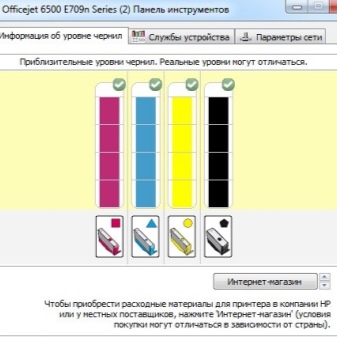
Satu lagi cara yang popular ialah mencetak halaman diagnostik yang dipanggil. Terdapat beberapa pilihan untuk mendapatkan maklumat yang tepat.
- Melancarkan arahan daripada menu antara muka komputer dengan sistem pengendalian Windows. Lakukan klik berturut-turut dalam menu: "Panel Kawalan" dan kemudian "Peranti dan Pencetak" - "Pengurusan" - "Tetapan" - "Perkhidmatan".
- Pengaktifan kekunci pada panel hadapan peranti percetakan.
Juga, helaian maklumat boleh dicetak dengan menekan beberapa kekunci pada masa yang sama pada panel peranti.Sebagai contoh, dalam pencetak laser, untuk mengetahui jumlah toner yang tinggal, anda mesti menekan butang "Cetak" atau "Batal" dan WPS dan menahannya secara berterusan selama 4-8 saat. Cari frasa Baki Toner pada borang bercetak dan baca maklumatnya.

Masuk akal untuk memberitahu anda cara melihat jumlah dakwat dalam pencetak inkjet Canon. Cara paling universal ialah pergi ke "Panel Kawalan", cari baris "Peranti dan Pencetak", klik kanan untuk membuka "Properties" dan aktifkan "Status Pencetak Canon" dalam tab "Perkhidmatan".
Maklumat tentang pewarna dipaparkan dengan jelas di sini.

Untuk mengetahui berapa banyak dakwat yang tinggal dalam peranti pencetak HP, anda perlu memasang perisian aplikasi pada PC anda. Jika tiada cakera, gunakan menu program. Buka berturut-turut "Tetapan" - "Fungsi" - "Perkhidmatan pencetak" - "Tahap dakwat". Bacaan akan tepat jika kartrij asal dipasang di dalam mesin.


Cadangan mengisi minyak
Untuk membolehkan pencetak berfungsi tanpa gangguan untuk masa yang lama, anda mesti menggunakan bahan habis pakai yang disyorkan oleh pengilang peranti pencetakan. Jangan letak terlalu banyak pewarna ke dalam kartrij. Apabila penutup bekas terbuka, pad buih harus naik sedikit semasa mengisi minyak.
Toner mesti diisi semula oleh kakitangan perkhidmatan yang berkelayakan. Adalah tidak diingini untuk membuat keputusan mengenai operasi teknologi sedemikian tanpa pengetahuan yang diperlukan. Anda boleh merosakkan kartrij mahal atau merosakkan unit dram.


Bagaimana untuk mengetahui tahap dakwat dalam pencetak, lihat video.













Komen telah berjaya dihantar.